
[Guida semplice] Come trasferire i calendari da iPad/iPod al computer?

I calendari su iPad e iPod ci aiutano molto a tenere il passo con gli orari giornalieri e ci dicono cosa dobbiamo fare e anche la scadenza. Non c'è da stupirsi che Apple abbia progettato senza dubbio l'app calendario integrata quando ha lanciato iOS nel 2007. E indipendentemente dal fatto che tu utilizzi i calendari semplicemente per controllare la data o per sincronizzarti online con iCloud o altri programmi, il calendario è sempre l'impostazione di base e il modo per controllare i promemoria del calendario sul tuo iDevice.
Tuttavia, quando intendi eseguire il backup di questi importanti dati del calendario dal tuo iDevice, come trasferire i calendari da iPad/iPod al computer? Qui in questo post potresti trovare la guida per affrontare il problema.
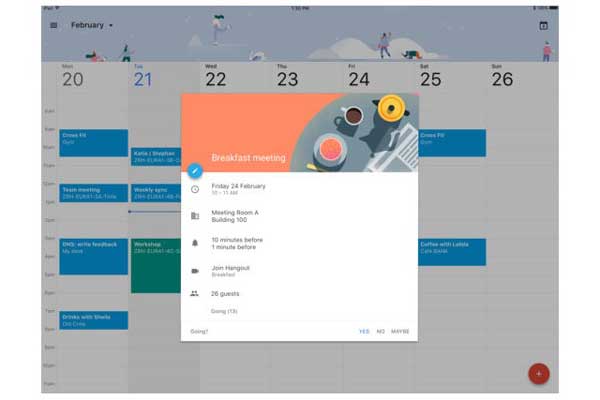
Strumento di cui avremo bisogno per trasferire i calendari:
Coolmuster iOS Assistant, come gestore di dati professionale per iPhone/iPad/iPod, supporta il trasferimento, il backup, l'importazione e la gestione di diversi contenuti tra iPhone/iPad/iPod e computer, inclusi calendari, foto, contatti, SMS (messaggi), video, musica e così via. Ed è compatibile con diversi tipi di iOS sistema operativo (iOS 16/15/14/13/12/11, iOS 10, iOS 9, iOS 8 e così via) e tutte le generazioni di iDevice (iPad Pro, iPad mini, Nuovo iPad, iPod touch 8/7/6/5/4/3/2, iPhone 14/13/12/11/X/8 Plus/8/7/6 e altri). Con il potente programma, puoi essere totalmente il padrone dei calendari sul tuo iPad/iPod.
Per saperne di più:
Come eseguire il backup/trasferimento di file PDF da iPad a PC o Mac
I 10 migliori metodi per trasferire file su iPad
Di seguito è riportata la guida per l'utente passo passo per trasferire i calendari da iPad/iPod al computer. Prima del processo, assicurati che l'ultima versione di iTunes sia stata installata sul tuo computer poiché alcuni componenti di iTunes sono necessari affinché il programma rilevi il dispositivo connesso. Ora, controlla la guida e trasferisci il calendario dal tuo iPad/iPod al computer.
Passaggio 1. Scarica il programma consigliato sul tuo computer ed eseguilo. Quindi viene visualizzata un'interfaccia come di seguito.

Passaggio 2. Collega il tuo iPad/iPod al computer con un cavo USB. Quindi l'iDevice connesso verrà rilevato automaticamente dal software e verrà visualizzato un pop-up per ricordarti di fidarti del programma sul tuo dispositivo e fare clic su "Continua" sul programma.

Passaggio 3. Successivamente, potresti vedere le informazioni sul tuo dispositivo nel pannello di destra e a sinistra ci sono diverse cartelle di contenuti contenenti calendari, contatti, foto, video e così via. Basta premere il pulsante "Calendari" per visualizzare in anteprima l'elenco dei calendari con i dettagli sulla destra.

Passaggio 4. Seleziona uno o più calendari che desideri trasferire dal tuo dispositivo al computer e fai clic su "Esporta" per salvarli sul tuo computer.

Nota: puoi controllare il video tutorial su come trasferire i calendari da iPhone/iPad/iPod al computer con il programma come di seguito.
Coolmuster iOS Assistant è appositamente progettato per assistere gli utenti nella gestione e nel trasferimento dei dati tra iOS dispositivi e computer. Fornisce un'interfaccia facile da usare e intuitiva, che facilita la navigazione e l'utilizzo sia per i principianti che per gli utenti avanzati. Le istruzioni dettagliate aiutano a semplificare il processo di gestione dei dati. Fai clic sui pulsanti qui sotto per scaricarlo ora.
Articoli Correlati:
Come eseguire il backup del calendario dell'iPhone sul computer?
Un modo semplice per ripristinare il calendario da iCloud
Come sincronizzare il calendario iCloud con Google/Outlook
Guida definitiva sul trasferimento di file da iPhone a PC senza iTunes





